AmazonのFire HD 10 (2021年 第11世代モデル)が到着したので、早速Google Playをインストールしました。
Google Playのイントール要領は、他のブログサイト様でもたくさん紹介されていますが、作業自体は「apkを4つ入れるだけ」なので、androidが少し理解されている方向けに簡潔にまとめました。
前提条件:Fire OSバージョン「7」を確認
Google Play側にも、OSにより適合するバージョンが異なりますので、最初にFire OSのバージョンを確認しておきます。
具体的な操作は、設定→ 端末オプション→ システムアップデートでFire OSのバージョンを調べて、Fire OS 7であることを確認してください。
Fire OS のバージョンが7より小さい場合(Fire OS 6 or 5)は、インストールするapkのバージョンが異なるため、本要領ではインストールできません。
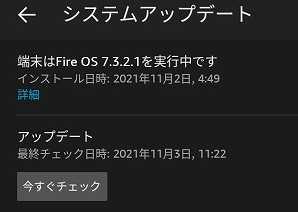
apkmirrorよりapkを入手
apkmirrorというサイトからapkファイルを4つダウンロードします。
apkには新しいバージョンもありますが、筆者が動作確認したものを列記しておきます。
Google Playはインストール後に自動でバージョンアップされるため、最新バージョンを入れる必要は無いようです。
| Google Account Manager 7.1.2 | リンク |
| Google Services Framework 9-6794505 | リンク |
| Google Play services 21.18.16 (100400-374723149) (100400) | リンク |
| Google Play Store 25.5.27-21 [0] [PR] 375135971 (nodpi) (Android 5.0+) | リンク |
リンクをタップして、ファイルをダウンロードをすると、ダウンロードフォルダにapkが保存されます。
apkのインストールを許可する
設定→セキュリティとプライバシー→不明ソースからのアプリ→Silkブラウザと進んで、「このアプリ提供元」を「許可」にします。
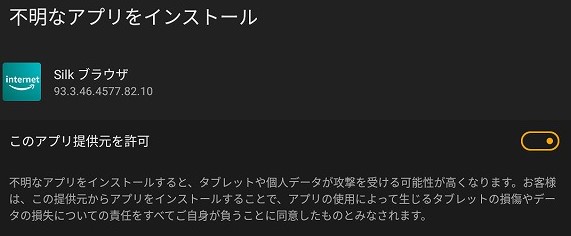
apkを順番にインストールする
apkは、Account Manager→ Services Framework→ Play services→ Play Storeの順にインストールします。apkはアカウントサービスから導入する必要があり、順番を守らないとインストール出来ませんので注意してください。
apkファイル名は長くてわかりにくい上、アプリ名とファイル名が合致しないので、以下の表を参照しながらインストールすると良いでしょう。( )内はapkファイルサイズですので参考にしてください。
| Account Manager(6.4M) | com.google.android.gsf.login_7.1.2-25_minAPI23(nodpi)_apkmirror.com.apk |
| Services Framework(4.7M) | com.google.android.gsf_9-6794505-28_minAPI28(nodpi)_apkmirror.com.apk |
| Play services(128M) | com.google.android.gms_21.18.16_(100400-374723149)-211816028_minAPI28(arm64-v8a,armeabi-v7a)(nodpi)_apkmirror.com.apk |
| Play Store(44M) | com.android.vending_25.5.27-21_0_PR_375135971-82552710_minAPI21(arm64-v8a,armeabi-v7a,x86,x86_64)(nodpi)_apkmirror.com.apk |
ファイル容量の大きなものは、インストールにすこし時間がかかりますので、余裕をもって操作します。
インストールが終わるとGoogle Playが表示されます。
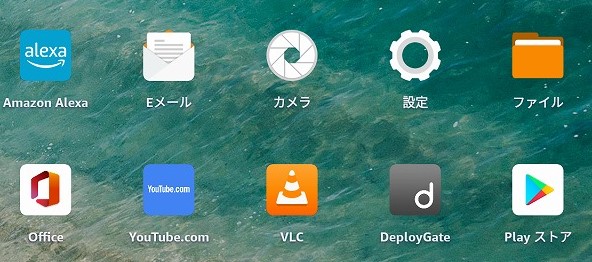
再起動して、アカウント情報を入力する
サービスに関するソフトをいれましたので、念の為、再起動をしておいたほうが良いでしょう。
電源ボタン長押し→ 再起動をタップして再起動すると、Google Playのインストールは完了です。
あとはGoogle Playにお持ちのgoogleのアカウント情報を入れると作業完了です。
とても簡単ですね、お疲れさまでした。

